 専攻医
専攻医学会発表の登録欄にある「写し」って、なんの写しなん?



J−OSLERの本部に確認してみたよ
学会発表の写しとは?


J-OSLERの修了認定欄では、学会参加と学会発表の実績の登録をする欄があります。
「学会参加」については、参加日と学会名さえあれば、参加票の写しはなくてもOKです。
しかし、学会発表や論文発表をした証明としては「写し」が必要になります。
・・・ところで、これは、なんの写しなのか???
パワーポイントの表題?プレゼンしたポスター?
そんな疑問を持った方に向けた記事です。
「抄録の写し」を添付しよう


J-OSLERの事務局の方にメールで聞いてみたところ、こんな答えが返ってきました。



学会発表を証明する「写し」につきましては,
「筆頭演者であることがわかる抄録の写し」
をアップロードしていただきますようお願いいたします.
抄録が無い場合は,
・学会名
・開催日
・発表タイトル
・ご自身が筆頭演者であることがわかる部分
以上をPDFでページ分けしていただいて1ファイルとしてアップロードするか、1枚の画像に合成してアップロードしてください.
どうぞよろしくお願い申し上げます.
つまり、要約すると
「筆頭演者であること」を証明できる形で、抄録を貼る
が簡単みたいですね。



抄録でいいなら最初から「抄録の写し」って書いておいてよ!って思っちゃいますね。笑
具体的な方法は?





それでは、具体的にどうやって「筆頭演者であること」を証明すればいいの?
と思いますよね。
具体的な手順をまとめてみました。
①手元に抄録がない人は
手元に抄録集がない人のやりかたを紹介します。
①自分の参加した「第●回〇〇学会学術大会」ホームページへ行く
②抄録集のページへ
③自分の抄録の範囲をスクリーンショット
④PDF形式で保存
⑤J-OSLERに添付
「筆頭演者であることを証明できる形」とある以上、
▲自分の手持ちのwordのデータの写し ではなく
◎学会の抄録集に載っている自分の抄録
のほうが証明書類として無難かと思います。
どの学会も学術大会を開催する際に毎年ホームページを作ります。
開催後は、抄録集が掲載されているはずなので、スクリーンショットして保存すればいいだけ!
ちなみに、スクリーンショットして保存する方法が分からない人は、こちらを参考にしてみましょう。
Windowsを使っているひとのスクリーンショットの保存方法
「Gyazo」などのアプリを使っても手っ取り早くスクリーンショットを保存できます。



自分のやりやすい方法でスクショしてくださいね。
②手元に抄録集がある人は
手元にちゃんと抄録集を持ってるよ!という方は簡単です。
①自分の抄録集を写真で撮る
②アップロードする
こちらのほうが手っ取り早いかもしれませんね。
学会発表の写しには、抄録の写しを使おう


今回の記事をまとめると、
■学会発表の写し=抄録の写しでOK
■手元に抄録集がない人:学術大会HPの抄録集から自分の抄録をスクショ→保存
■手元に抄録集がある人:自分の抄録を写真で撮影→保存
となります。
こういう細かい作業に手がかかると、貴重な時間が取られますよね。
早くJ-OSLERを終わらせて、自由の身に近づいていきましょう!笑
参考になれば幸いです。
■J-OSLER対策のまとめページはこちら。


効率よくレポート作るには、perplexity AIがおすすめ。


■おすすめの本
・フィンランド人はなぜ午後4時に仕事が終わるのか
仕事が終わるのが早いフィンランド人の話です。
仕事、時間や生活に対する考え方を知ることができておもしろい!
日本人の僕たちにも応用できるアイディア満載です。
定時に帰る文化、10年後くらいには医師にも定着していてほしいな。(現場を見ていると、余裕で10年以上かかりそう…)

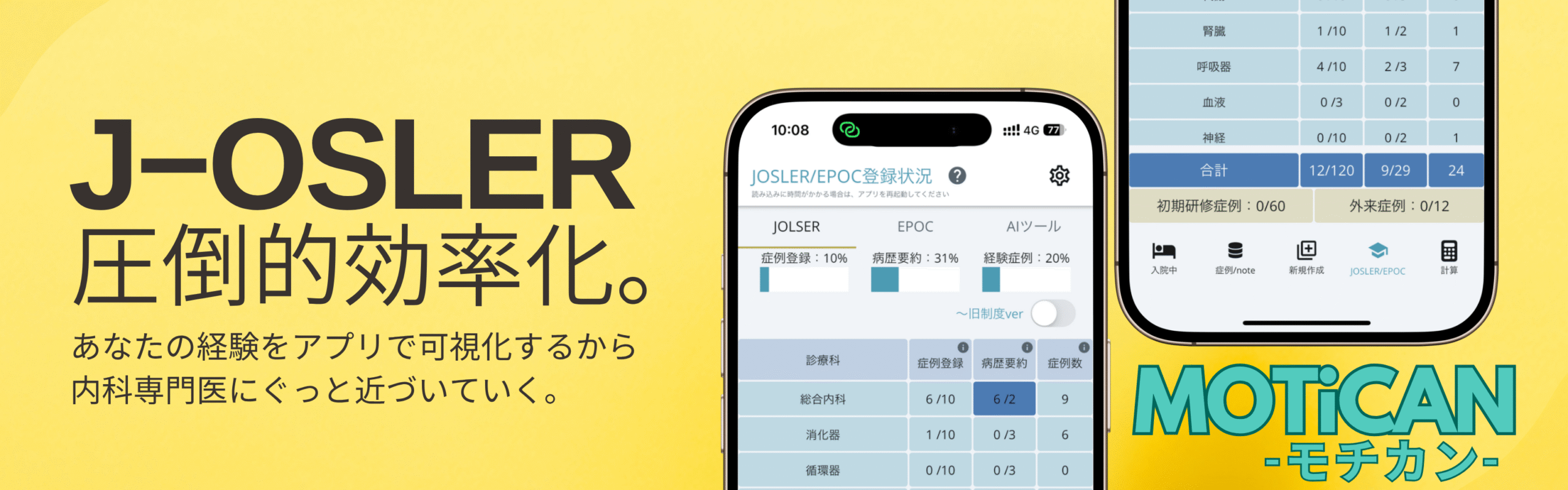


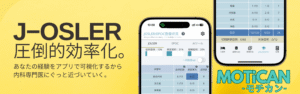








コメント